Ucrtbased.dll is niet gevonden: deze fout oplossen
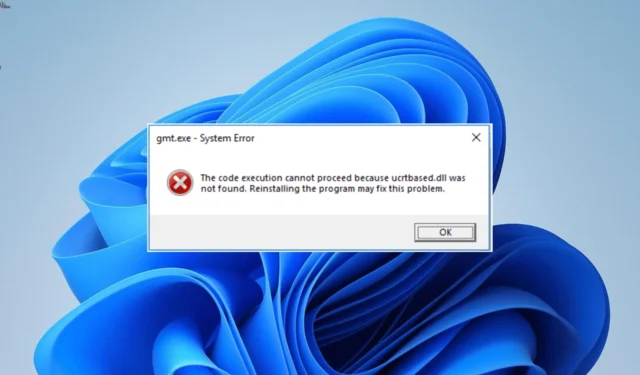
Ucrtbased.dll is een cruciaal DLL-bestand dat wordt gebruikt door een reeks toepassingen en games. Helaas krijgen sommige gebruikers een foutmelding dat ucrtbased.dll niet wordt gevonden tijdens het openen van sommige apps.
Waar is ucrtbased DLL voor?
Ucrtbased.dll is een belangrijk onderdeel van het Microsoft Visual C++-pakket. Het is de foutopsporingsversie van het bestand ucrtbase.dll, dat vereist is voor veel toepassingen, games en zelfs browserextensies tijdens foutopsporing.
Dit bestand zorgt ervoor dat het testen van software eenvoudig is en zorgt ervoor dat de meeste Windows-programma’s correct werken. Als dit DLL-bestand ontbreekt op Windows 11 , zal veel software dus zeker mislukken.
Hoe kan ik ucrtbased.dll repareren als het niet wordt gevonden?
1. Gebruik een speciale DLL-fixer
Ucrtbased.dll is een systeembestand dat een integraal onderdeel is van de goede werking van uw pc. Dus als het ontbreekt, kun je het beste proberen het te repareren in plaats van een nieuwe te downloaden of te kopiëren.
2. Installeer de defecte app opnieuw
- Druk op de Windows toets + R , typ control en klik op de knop OK .
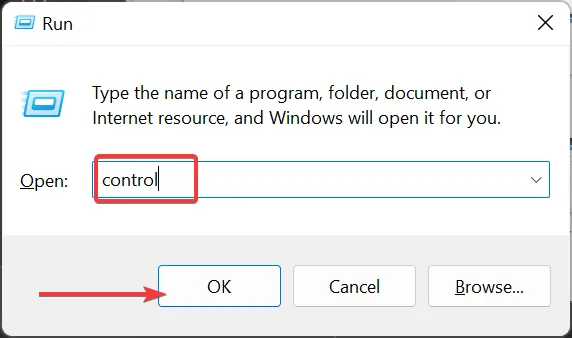
- Klik op Een programma verwijderen onder Programma’s .
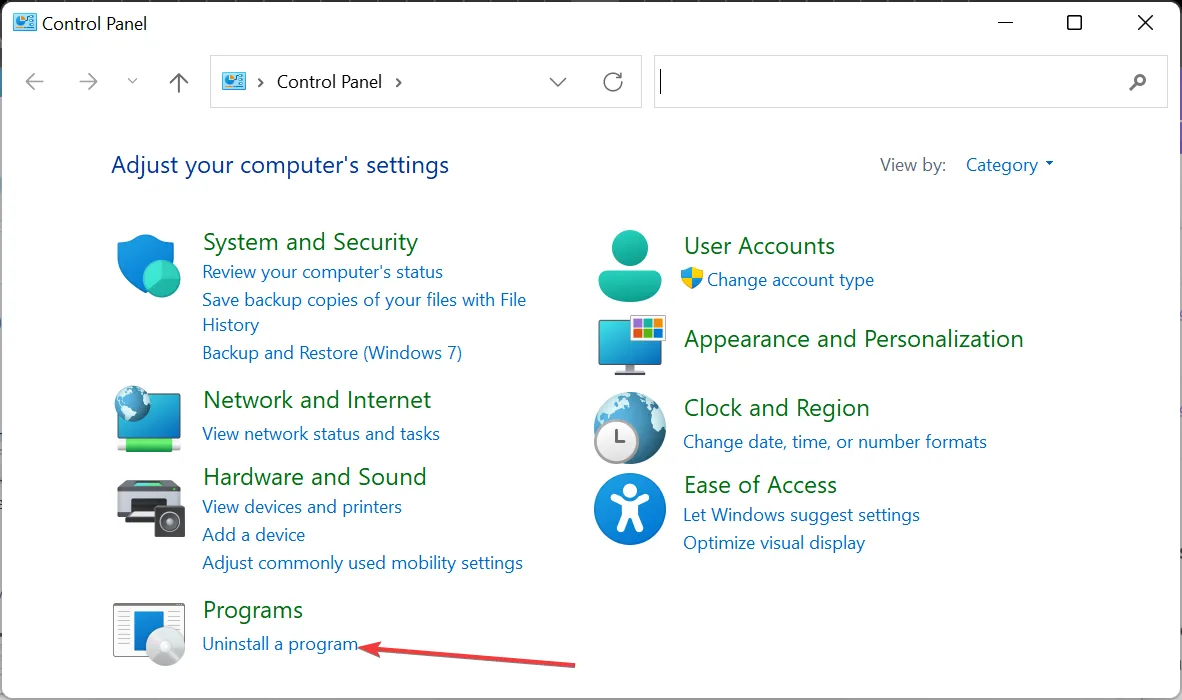
- Klik nu met de rechtermuisknop op de defecte app en kies de optie Verwijderen .
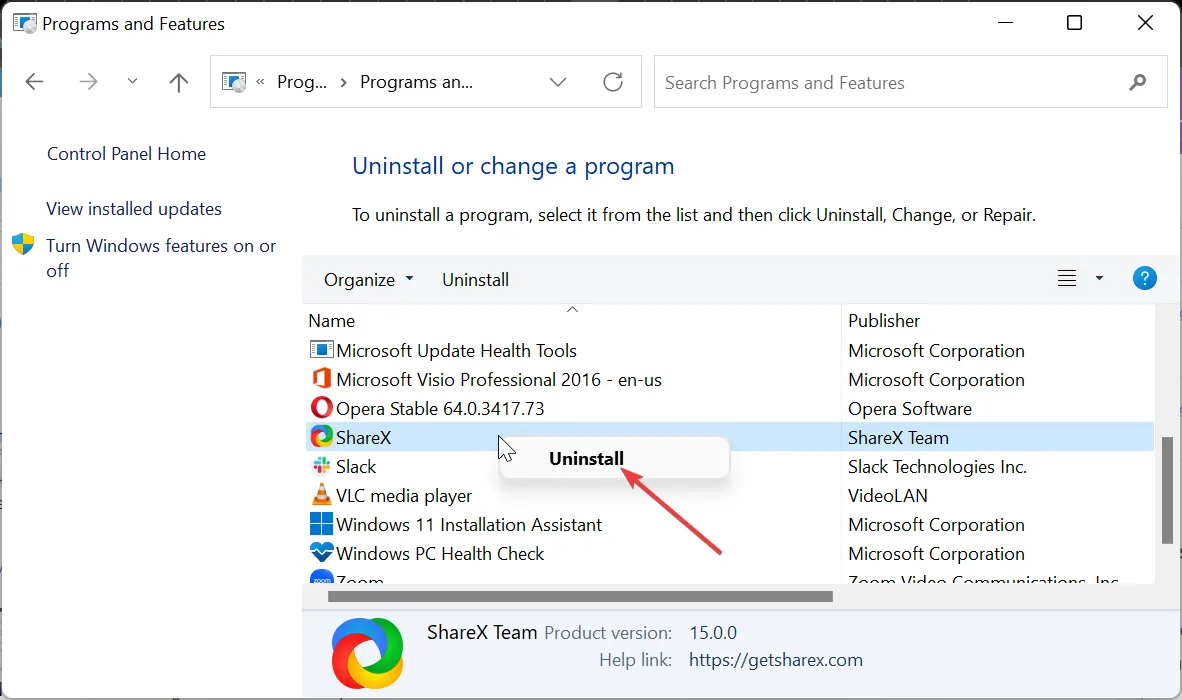
- Ga ten slotte naar de officiële website om het programma opnieuw te installeren of gebruik de originele installatieschijf.
In sommige gevallen kan het foutbericht ucrtbased.dll niet gevonden het gevolg zijn van een corrupte app-installatie. De snelste manier om het terug te krijgen, is door de app uit officiële bronnen te verwijderen en opnieuw te installeren.
Als je een installatieschijf hebt gebruikt, zorg er dan voor dat je de software opnieuw installeert met de originele versie van de ontwikkelaar.
3. Herstel Microsoft Visual C++ herdistribueerbaar bestand
- Druk op de Windows toets + R , typ appwiz.cpl en klik op OK .
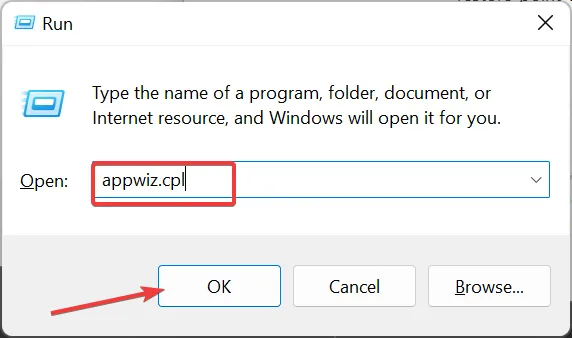
- Klik met de rechtermuisknop op het Visual C++ Redistributable-bestand en selecteer Wijzigen .
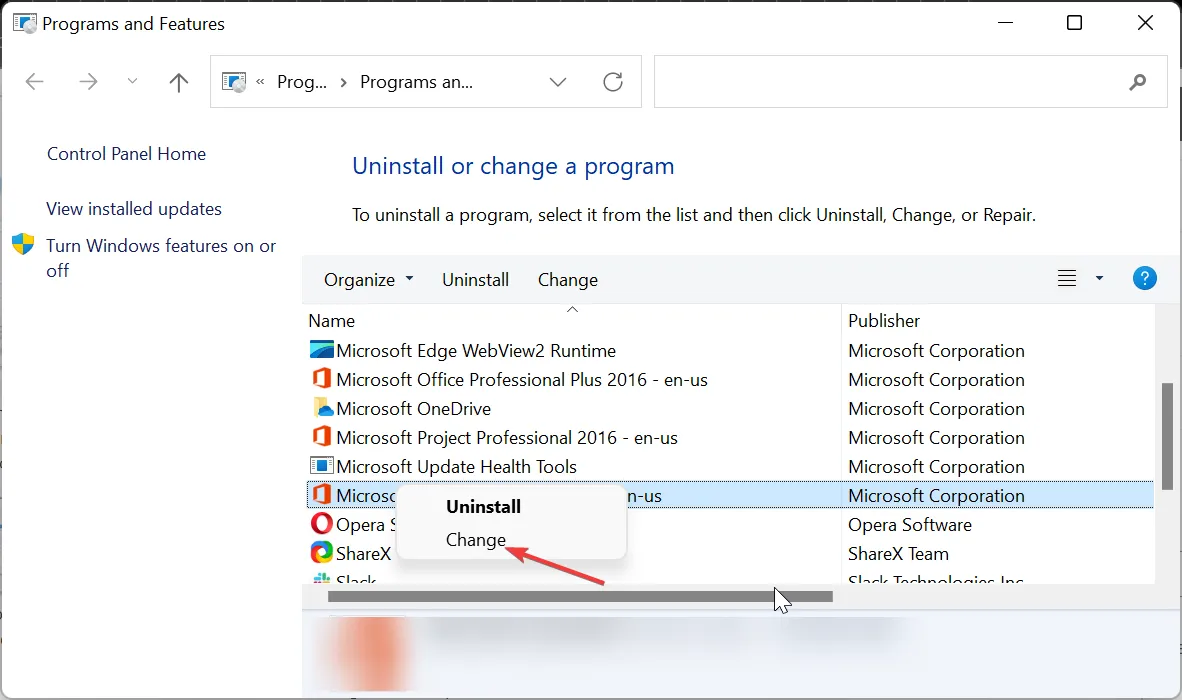
- Klik nu op Repareren en volg de instructies op het scherm om het proces te voltooien.
Een van de prominente oorzaken van de fout ucrtbased.dll niet gevonden is een beschadigd Microsoft Visual C++ Redistributable-bestand. Het repareren van het bestand zou de normaliteit op uw pc moeten herstellen.
4. Voer een SFC-scan uit
- Druk op de Windows toets, typ cmd en selecteer Als administrator uitvoeren onder Opdrachtprompt.
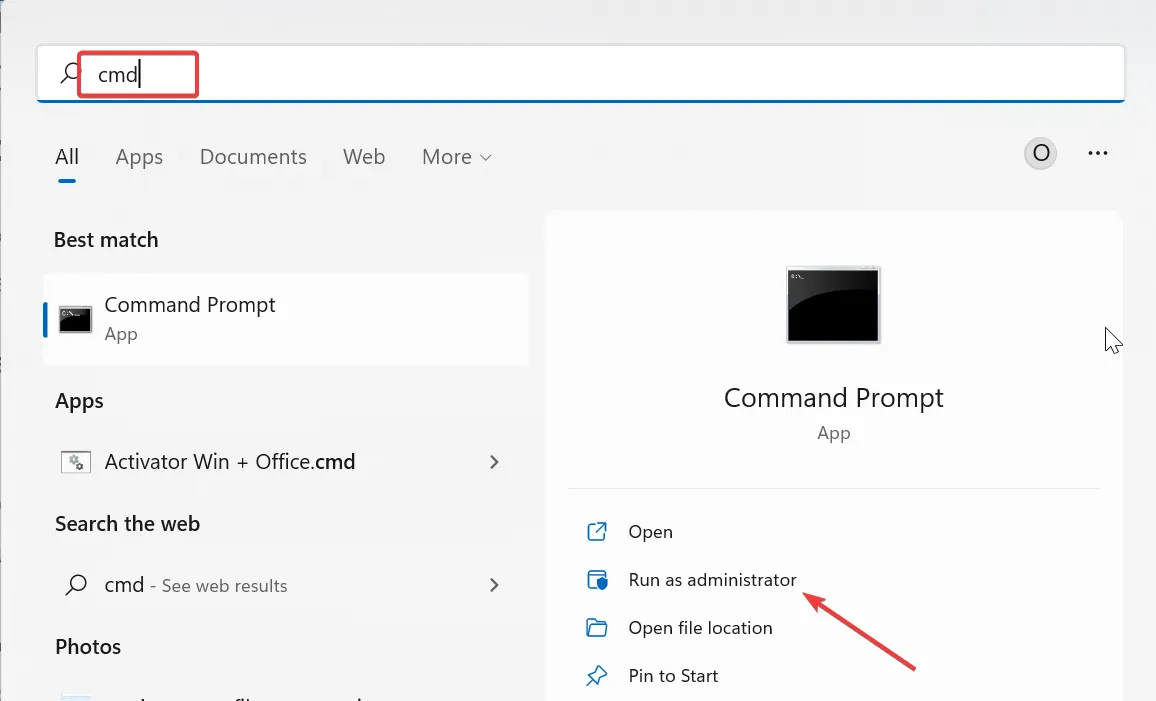
- Typ de onderstaande opdracht en druk op Enter om het uit te voeren:
sfc /scannow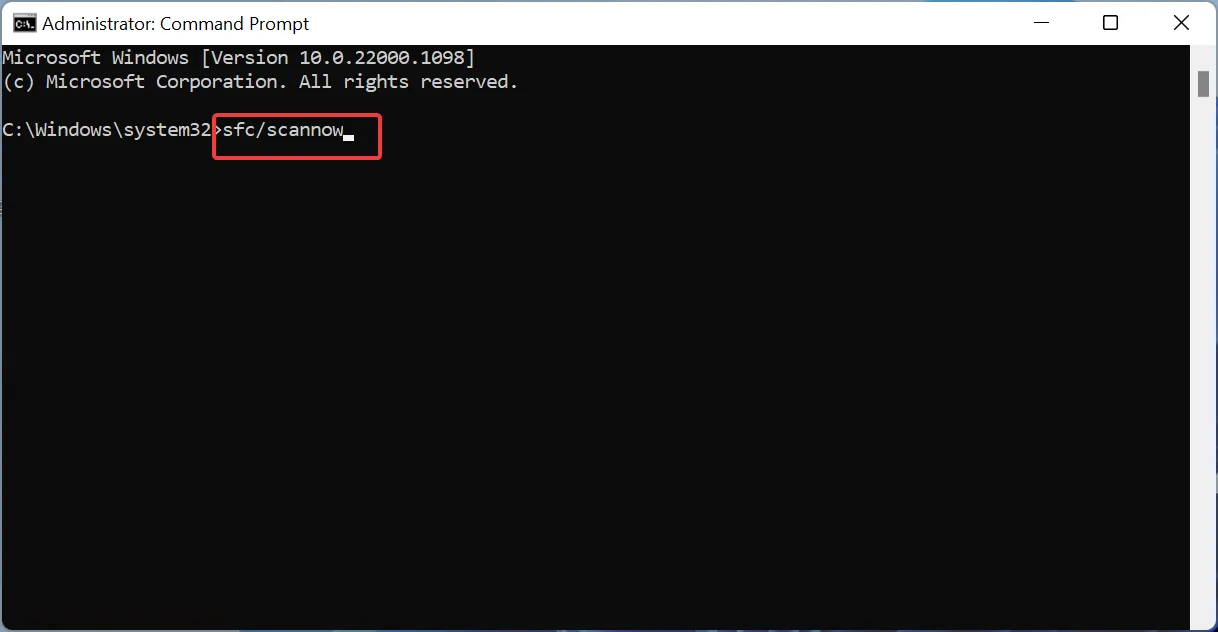
- Wacht ten slotte tot de opdracht is voltooid en start uw computer opnieuw op.
Sommige gebruikers hebben ontdekt dat dit ucrtbased.dll niet gevonden probleem te wijten is aan corrupte of ontbrekende systeembestanden. U moet deze bestanden repareren met behulp van de systeembestandscontrole om voorbij de foutmelding te komen.
5. Voer een systeemherstel uit
- Druk op de Windows toets + R , typ rstrui.exe en klik op de knop OK .
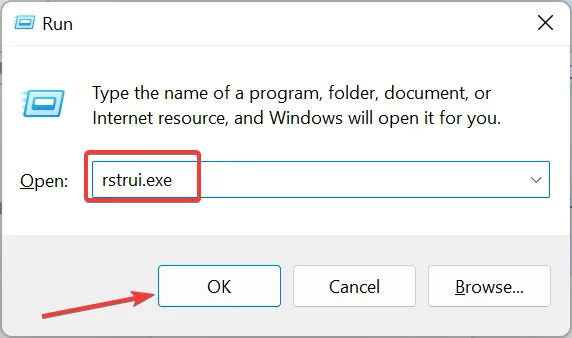
- Klik op Volgende op de pagina die verschijnt.
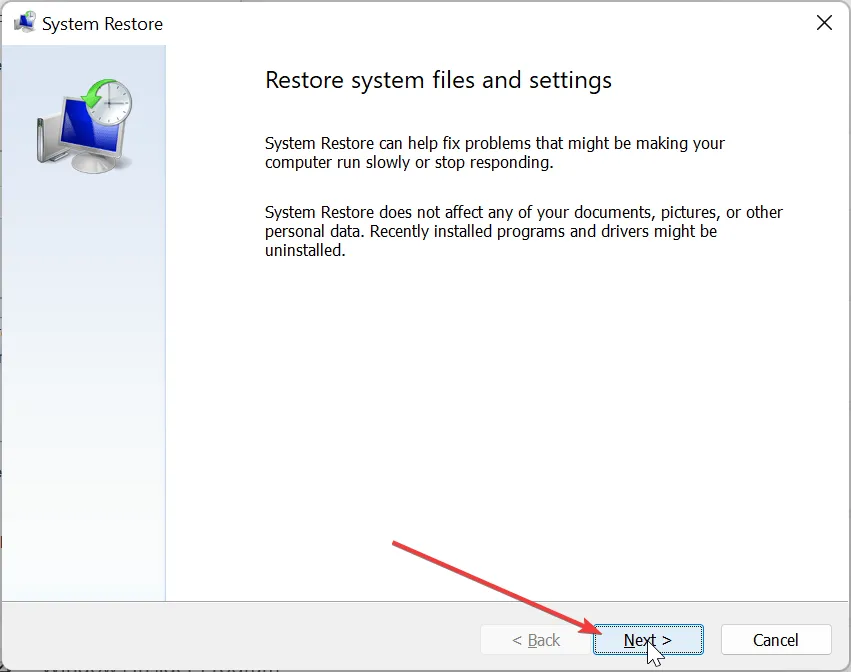
- Kies nu het gewenste herstelpunt en klik op de knop Volgende .
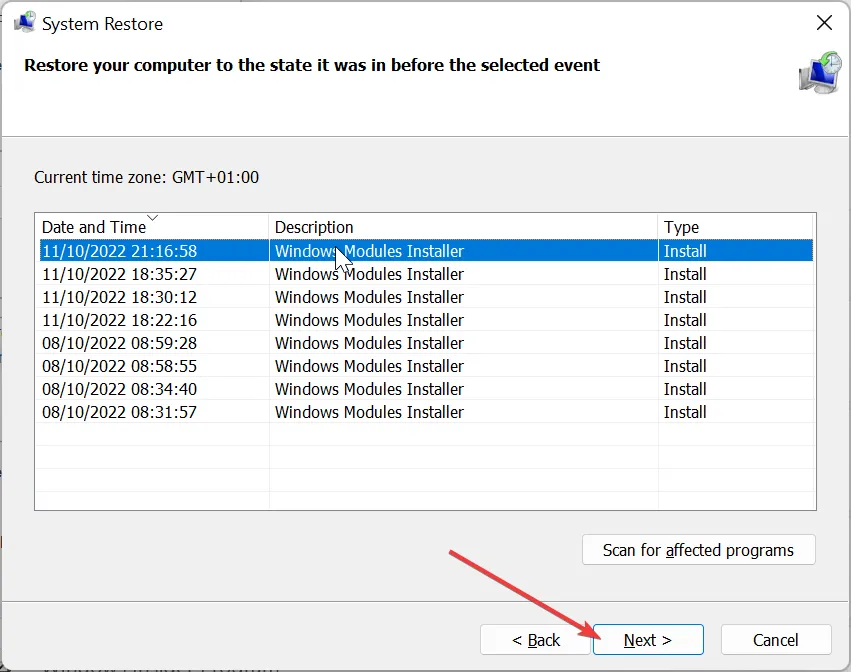
- Klik ten slotte op Voltooien .
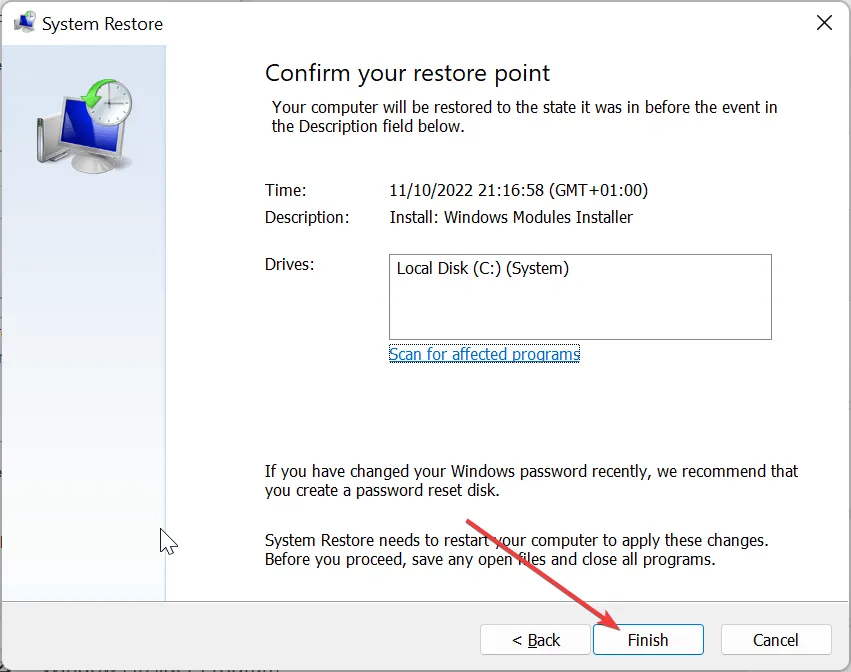
Soms kunt u dit ucrtbased.dll-probleem tegenkomen vanwege enkele recente wijzigingen die op uw pc zijn aangebracht. Het herstellen van uw pc naar een punt waarop alles perfect werkt, zou hier moeten werken.
6. Scan op malware
- Druk op de Windows toets, typ virus en selecteer Virus- en bedreigingsbeveiliging .
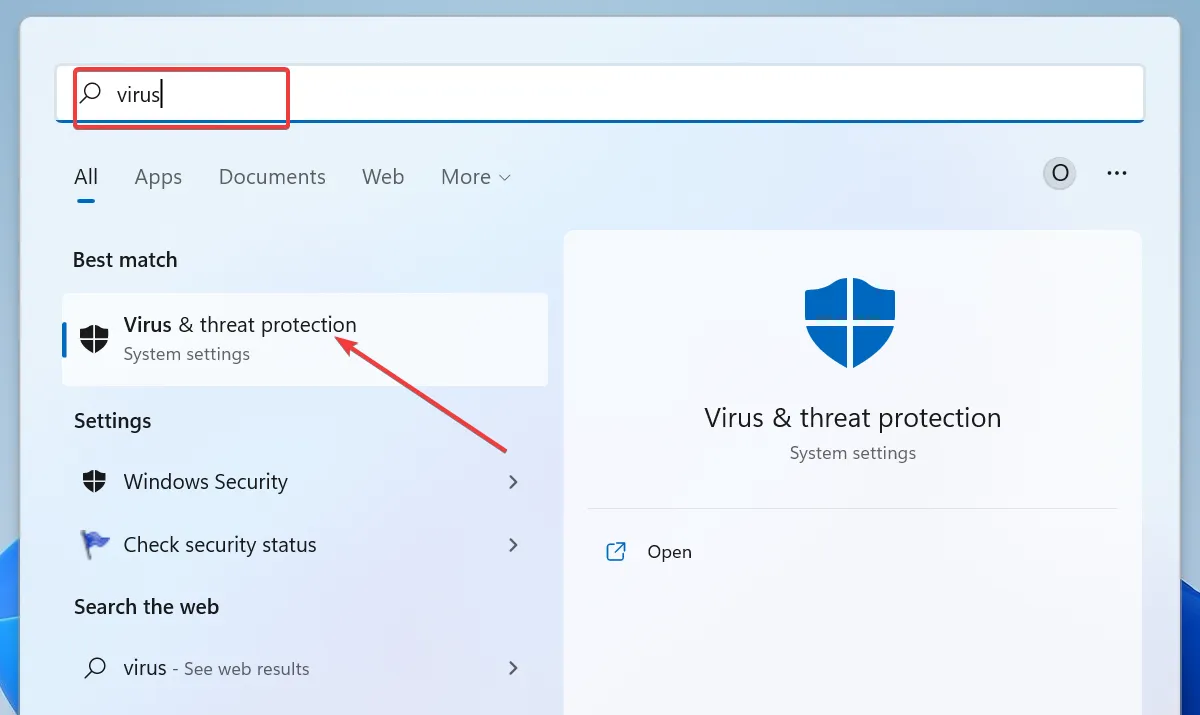
- Klik op de koppeling Scanopties .
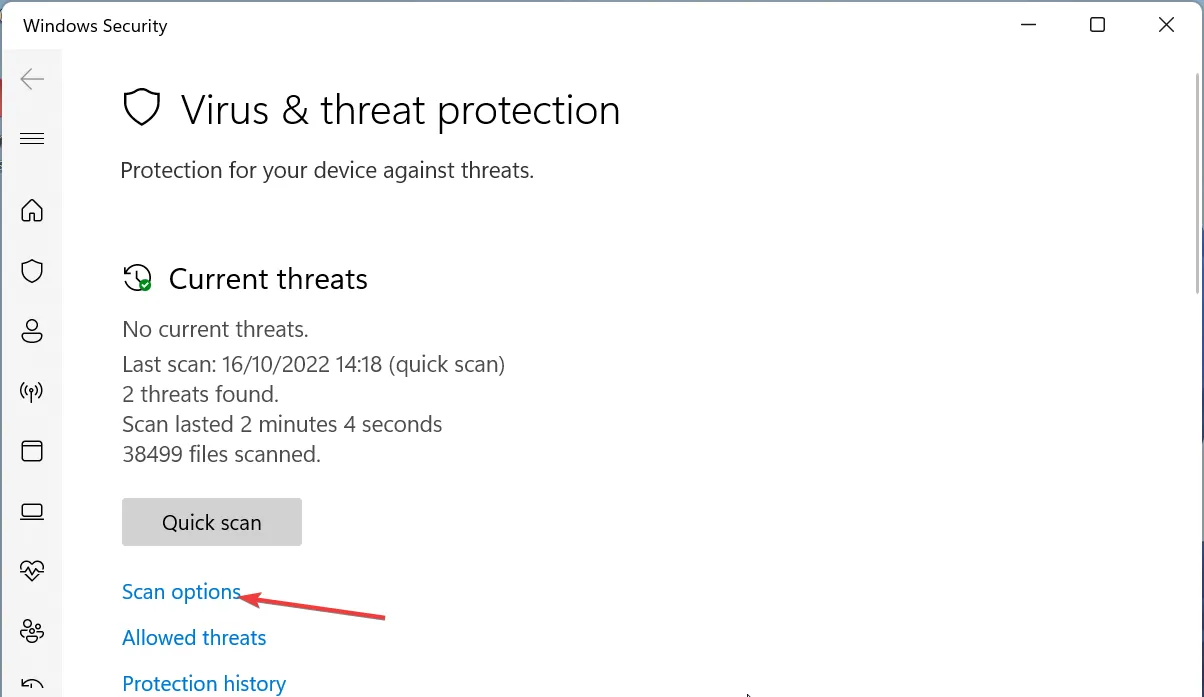
- Selecteer nu de gewenste scanoptie en klik op de knop Nu scannen .
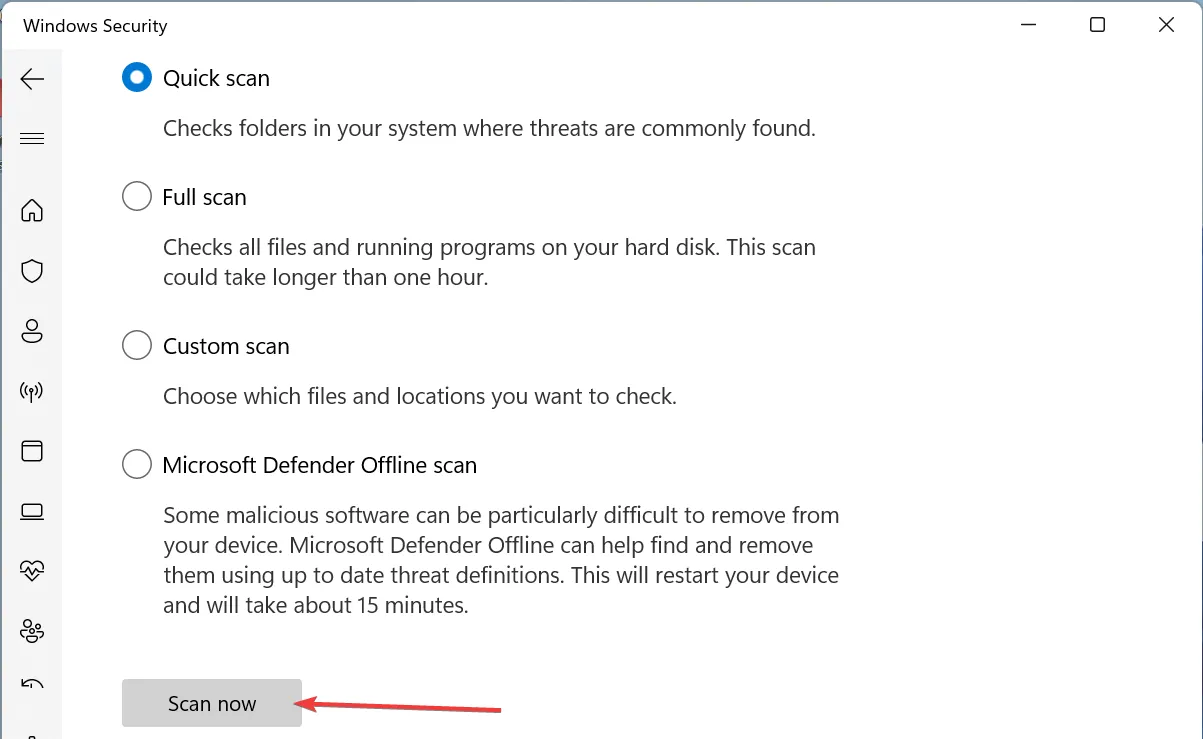
In sommige gevallen treden problemen met ucrtbased.dll op vanwege de activiteiten van virussen op uw pc. U moet een volledige virusscan uitvoeren om malware te verwijderen.
Als alternatief kunt u ook uitstekende antivirussoftware in ESET NOD32 gebruiken om zelfs de meest verborgen malware op uw pc te verwijderen.
Deze software tolereert geen malware, omdat het ze detecteert en verwijdert voordat ze problemen kunnen veroorzaken op uw pc.
Aarzel niet om ons de oplossing te laten weten die u heeft geholpen dit probleem op te lossen in de onderstaande opmerkingen.



Geef een reactie